Линук конфигурацијске датотеке су бол за подешавање,посебно ако имате више рачунара. Током година, Линук корисници су овај проблем решили (већим делом) компримовањем и учитавањем конфигурација различитим добављачима складишта у облаку. Колико год је корисно имати архиву разних Линук конфигурацијских датотека на мрежи, на мрежи је невероватно мучно. Програмер Симболизе такође мисли исто. Дакле, да би решио проблем, створио је апликацију која уклања досадност синхронизације ваших Линук конфигурацијских датотека.
Апликација се зове Симболизе и помоћу ње корисници могу брзо поставити конфигурацијске датотеке на више машина уз помоћ симболичких веза (АКА пречице) и Дропбок магиц.
Белешка: Симболизе најбоље функционише са апликацијом за синхронизацију Дропбок. Пре него што започнете са овим чланком, инсталирајте најновије издање клијента за синхронизацију. Више информација потражите у водичу овде.
Почетак симболизације
Апликација Симболизе није компликована, па је не треба правити помоћу посебних алата и зависности. Уместо тога, корисници га могу преузети из Снап продавнице помоћу снап инсталација командом или тако да зграбите скрипту из ГитХуб-а.
Да бисте започели инсталацију алата Симболизе на Линуку, отворите прозор терминала притиском на Цтрл + Алт + Т или Цтрл + Схифт + Т на тастатури. Одатле следите упутства наредбеног ретка која одговарају начину на који желите да покренете програм на вашем систему.
Снап упутства
Снап метода је вјероватно најбољи начин да Симболизе функционише, јер не захтијева интеракцију са ГитХуб-ом. Само зграбите Снап и наставите са својим животом.
За покретање Снап инсталације Симболизеапликације, морате покренути Линук оперативни систем који подржава Снап формат. За најбоље резултате пођите с Убунтуом, јер је време извршења Снап-а унапред подешено и није потребно бујање. Међутим, ако нисте на Убунту-у, можете сазнати све о томе како да омогућите Снапс на вашем Линук рачунару следећи овај водич овде.
Једном када се извршавање Снапд-а покрене на вашем Линук систему, користите снап инсталација команда да бисте преузели најновији снимак датотеке Симболизе.

sudo snap install symbolize
Директно преузимање
Не ради сваки Линук оперативни систем који ради са Снапомпакети и Снап рунтиме. Срећом, могуће је искористити корисност Симболизе једноставним преузимањем датотеке скрипте са ГитХуб странице програмера.
Обично на Аддицтиветипс када имамо послапрограма на ГитХуб-у, упућујемо вас да преузмете датотеке путем апликације Гит. Овог пута преузимање датотека са Гит апликацијом није потребно, јер не постоји код који бисте компилирали. Могуће је употребити наредбу вгет да бисте преузели све што вам је потребно да бисте користили Симболизе.
wget https://raw.githubusercontent.com/SlimG/symbolize/master/symbolize
Тхе вгет довнлоадер је веома брз, а скрипту ћете имати за неколико секунди. Када је поступак готов, време је да апликацију Симболизе поставите на свој пут (АКА / уср / лоцал / бин /). За постављање датотеке скрипте / уср / лоцал / бин /, уздигните свој терминал на Роот статус и искористите га мв команда.
sudo -s mv symbolize /usr/local/bin/
Затим ажурирајте дозволе датотеке са цхмод команда.
chmod +x /usr/local/bin/symbolize
Тада бисте требали бити у могућности да приступите и покренете Симболизе извршавањем симболишу команда.
symbolize
Коришћење симболизације
Ова апликација функционише тако што заузима датотеку или мапу и премешта је у Дропбок, чиме се све одржава у синхронизацији. Да бисте сазнали како да своје конфигурационе датотеке Линука синхронизујете, урадите следеће.
Корак 1: Отворите терминал и покрените лс -а да бисте одредили коју конфигурациону фасциклу желите да задржите у синхронизацији са Симболизе. У овом примеру ћемо користити ~ / .ссх фолдер.
ls -a
Корак 2: Покрените Дропбок клијент за синхронизацију на вашем Линук рачунару и осигурајте да сте пријављени на услугу.
3. корак: Користите наредбу мкдир и креирајте фасциклу за синхронизацију за конфигурацијске датотеке на вашем Линук ПЦ-у.
mkdir -p ~/Dropbox/configs/
4. корак: Користити симболишу скрипта за синхронизацију ваших конфигурацијских датотека са Дропбок-ом.
symbolize ~/.ssh ~/Dropbox/configs/
Поновите овај поступак за сваку конфигурациону датотеку и мапу на Линуку које желите да задржите у синхронизацији.
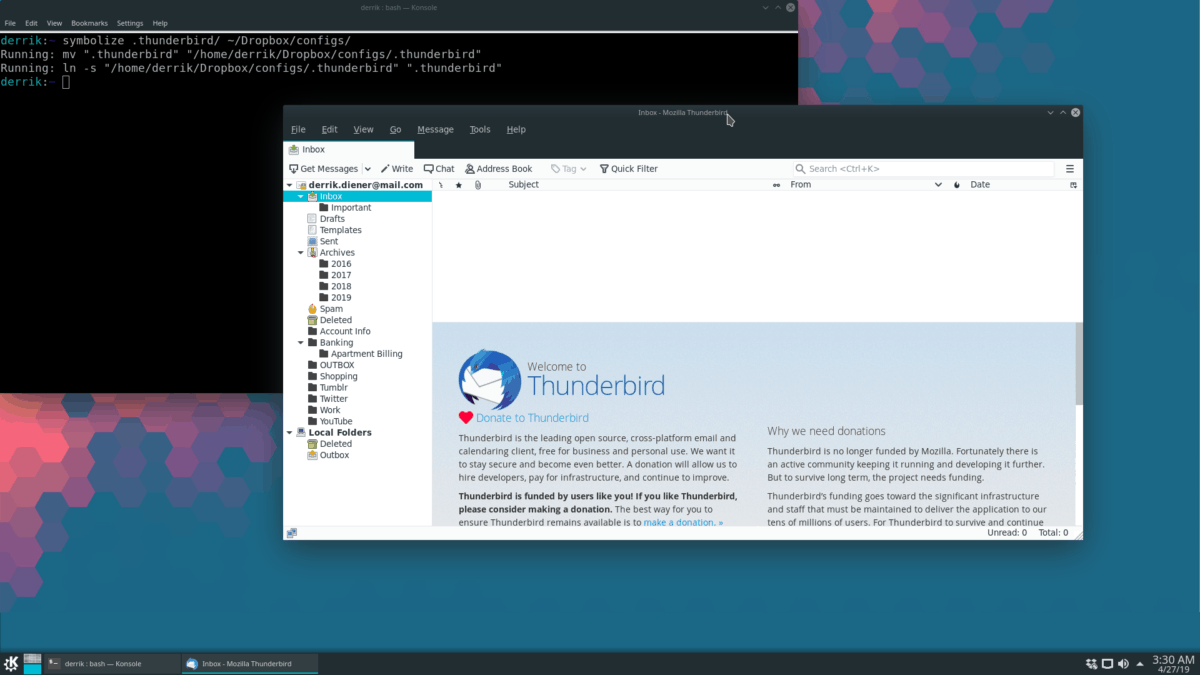
Необавезно - Учитајте синхронизоване конфигурације на други Линук рачунар
Једна добра ствар код Симболизе је да се он држиваше конфигурационе датотеке синкронизирано стављајући их у Дропбок. Али стварно цоол ствар Симболизе је употреба исте за покретање истих конфигурацијских датотека на више рачунара.
Да бисте подесили више Линук рачунара за коришћење истих датотека за синхронизацију, урадите следеће.
Корак 1: следите кораке у одељку „Коришћење симболизације“ да бисте све конфигурационе датотеке синхронизовали са Дропбок-ом. Ово треба да се уради само са једним Линук рачунаром, а не више.
Корак 2: Пријавите се на други Линук рачунар без икакве синхронизоване конфигурационе датотеке постављене на њему, пријавите се у Дропбок и синхронизујте датотеке са сервиса. Затим покрените симболизу да бисте поставили своје конфигурације.
Тако, на пример, да додамо синхронизовано ~ / .ссх директоријум из ~ / Дропбок / цонфигс /, урадите:
rm -rf ~/.ssh symbolize ~/Dropbox/configs/.ssh/ ~/</п>













Коментари